En esta página, se describe cómo implementar tu proyecto en el entorno flexible de App Engine con un archivo WAR o un archivo JAR ejecutable.
Antes de comenzar
Necesitas un proyecto de Google Cloud con una aplicación de App Engine para implementar. Si aún no tienes uno, usa la consola de Google Cloud para configurar tu proyecto de Google Cloud:
Ve a la consola de Google Cloud
- Selecciona o crea un proyecto de Google Cloud nuevo.
Accede a la Cuenta de Google con la que implementarás tu proyecto en App Engine.
Ejecuta el siguiente comando
gcloud auth application-default loginEl navegador de tu sistema se abre fuera de la CLI y solicita los permisos que requiere para administrar tus aplicaciones de App Engine:
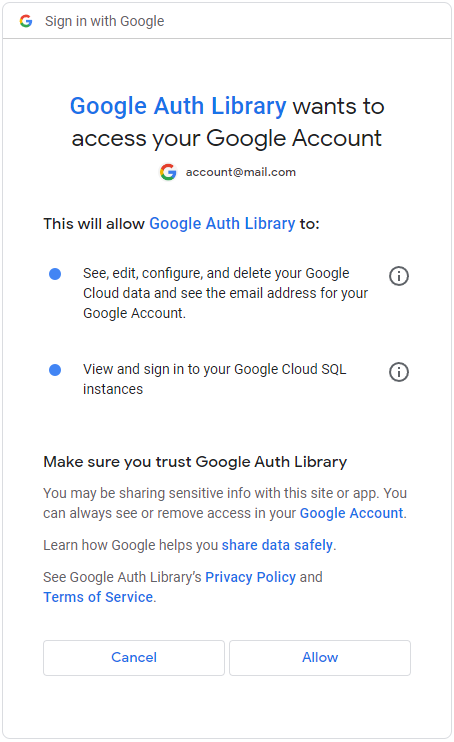
Haz clic en Allow (Permitir) y cierra la ventana. Ahora Eclipse accedió a tu cuenta.
Implementa un archivo JAR o WAR
Para implementar un archivo WAR preexistente o un archivo JAR ejecutable en el entorno flexible, haz lo siguiente:
Prepara el archivo
app.yaml. Como mínimo, debería contener las siguientes líneas:runtime: java env: flexHaz clic en el botón
 de la barra de herramientas Google Cloud.
de la barra de herramientas Google Cloud.Selecciona Implementar archivo WAR/JAR en App Engine Flexible… en el menú desplegable.
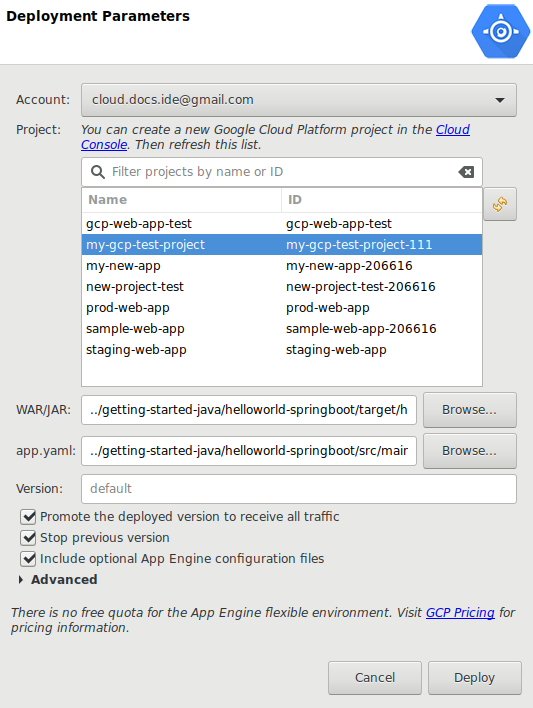
En Account (Cuenta), selecciona la cuenta con la que deseas implementarlo o accede con una cuenta diferente.
En el cuadro de lista Project, selecciona el proyecto Google Cloud en el que deseas realizar la implementación.
En el campo WAR/JAR, haz clic en Browse (Explorar) para seleccionar el archivo.
En el campo app.yaml, haga clic en Browse (Explorar) para seleccionar tu archivo
app.yaml.Si deseas mantener la versión actual en ejecución y más tarde actualizar a la versión nueva de forma manual mediante gcloud o la consola de Google Cloud, desactiva la casilla de verificación Promote the deployed version to receive all traffic (Actualizar la versión implementada para recibir todo el tráfico).
Si no deseas detener la versión anterior, desactiva la casilla de verificación Stop previous version (Detener versión anterior).
Haz clic en Deploy (Implementar).
Tras una implementación exitosa, Eclipse abre un explorador interno conectado a la app implementada.
Pasos siguientes
- Explora el código del complemento o informa problemas en GitHub, o haz una pregunta en Stack Overflow.

